lunacy是一款比较高级的编辑页面图形制作软件,这款软件提供的制作原型的工具是非常多的,你可以任意的添加自己喜欢的插画,以及可以提供了多种样式风格和图片模板等进行制作,一些小伙伴想要在一张图片上进行编辑文字内容,那么怎么编辑操作呢,其实你可以直接在页面上找到文字工具进行点击,即可在插入的图片上进行编辑文字,编辑的文字可以进行字体、大小以及颜色、对齐等参数的设置,下方是关于如何使用lunacy在图片上添加文字的具体操作方法,如果你需要的情况下可以看看方法教程,希望对大家有所帮助。

1.将电脑上的lunacy双击打开,进入到操作页面中之后,在页面的左侧上方将【+】进行点击添加页面。

2.之后在添加的页面中进行制作,在左侧的【图片】工具的位置单击一下,你可以选择自己需要添加的图片样式,将其移动到画布中。

3.之后,你可以在工具栏中点击【T】文字工具,然后用鼠标在图片上进行点击一下即可进行文字的编辑。

4.编辑的文字会比较小,那么我们可以将编辑好的文字进行选中,在右侧的窗口中找到【文本】选项,将设置字体大小的下拉选项点击打开,选择自己喜欢的一个字体大小进行设置即可。

5.以及可以将颜色图标点击打开,选择自己喜欢的字体颜色,那么图片上的文字颜色就会改变成自己设置的颜色,如图所示。

以上就是关于如何使用lunacy在图片上编辑文字的具体操作方法,一些小伙伴会使用lunacy进行制作图形,那么在制作的时候就会进行图片的插入或者设计等,那么在图片上编辑文字都是比较常见的操作,按照上述的方法进行编辑文字即可,感兴趣的话可以操作试试。
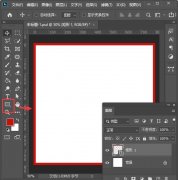 ps怎样制作愚人节促销海报-ps制作愚人节
ps怎样制作愚人节促销海报-ps制作愚人节
近日有一些小伙伴咨询小编关于ps怎样制作愚人节促销海报呢?下......
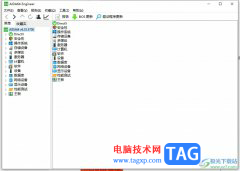 aida64设置检测报告的导出格式的教程
aida64设置检测报告的导出格式的教程
aida64是一款测试软硬件系统信息的工具,它可以详细的显示出电......
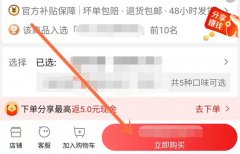 淘特怎么让好友代付
淘特怎么让好友代付
在使用淘特软件购物时,是否可以让微信好友为自己代付,其实......
 外接显示器设置及常见问题:如何设置双
外接显示器设置及常见问题:如何设置双
双显示器设置已经成为现代办公和游戏环境中的一种流行趋势,......
 屏下指纹要被淘汰,更强的指纹识别要来
屏下指纹要被淘汰,更强的指纹识别要来
虽然市面上已经出现了好几款搭载屏下指纹识别的手机,而且还......
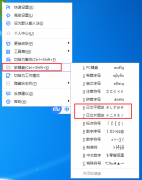
百度输入法这款字体输入软件吸引了不少伙伴们入手,不但能打中文,还能打日文哦。打中文大伙基本都会,那么若想打日文估计不少伙伴还不知道怎么操作。下面小编就分享百度输入法打出日...
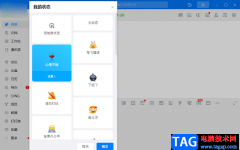
目前钉钉是非常受欢迎的一款工作软件,可以在钉钉中进行群聊的建立,以及好友与好友之间的一个交流,在使用这款软件的过程中,可以分享文件和通知消息,让工作有一个很好的提升,而钉...

苹果手机已经是大家再熟悉不过的一款手机了,一直以来都有着庞大的用户群体,因此苹果手机是当下热门的手机之一,在这款手机中用户可以发现其性能、硬件配置以及ios系统都是很不错,能...
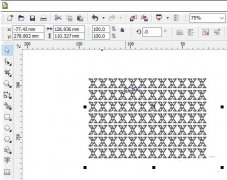
许多小伙伴操作CDR时还不会使用度量工具测量作品的实际尺寸,不过没关系,下面小编就分享了CDR使用度量工具测量作品的实际尺寸的操作方法,希望有需要的朋友都来共同学习哦。...
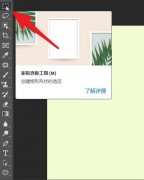
如何使用ps2021创建中心镂空的选区内容?那么还不太清楚的朋友就赶快跟着小编一起来看看ps2021创建中心镂空的选区方法吧,希望对大家有用哦。...
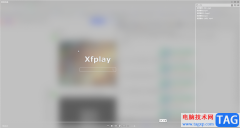
影音先锋是一款非常好用的视频播放软件,在其中播放视频时我们可以根据自己的实际需要适当调整视频模式。比如我们可以设置为流程模式,普通模式,质量模式,硬件加速模式,高级硬件加...
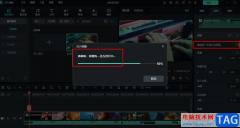
很多小伙伴在选择视频剪辑软件时都会将万兴喵影放在首选,因为万兴喵影中的功能十分的丰富,我们不仅可以对视频素材进行裁剪、拼接以及画面旋转,还可以调整视频的画面色彩。在使用万...
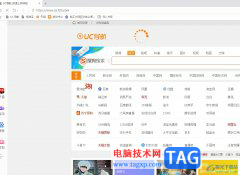
uc浏览器是一款免费的网页浏览软件,它拥有着强大的功能和优秀的性能,被广大用户所喜爱和信赖,能够为用户带来全面的网页浏览服务,因此uc浏览器软件吸引了不少用户的喜欢,当用户在...
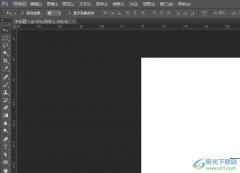
photoshop是一款图形图像处理软件,它可以用来平面设计、图形设计、数字绘画、照片修饰等多个领域,再加上它有着强大的编修与绘图工具,能够帮助用户有效地进行图片编辑工作,因此photo...
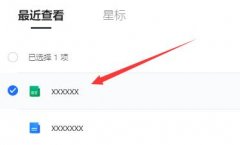
在使用腾讯文档进行编辑文档的时候,怎么使用函数呢?接下来小编就为大家讲解一下关于腾讯文档使用函数的方法吧,还不太清楚的朋友赶快跟着小编一起来看看哦。...
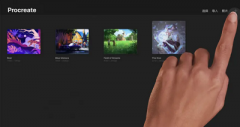
对于一些特定的尺寸,很多用户都不知道怎么创建,那么在procreate中有哪些方法呢?下面是小编介绍procreate设置a3画布方法,有需要的小伙伴一起来下文看看吧,希望可以帮助到大家!...
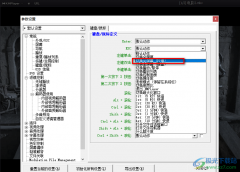
每个人在使用软件的时候都有自己的使用习惯,使用播放器时也一样,有的小伙伴喜欢小屏观看电影,也有的小伙伴习惯将视频画面铺满整个电脑屏幕。有的小伙伴在使用KMPlayer播放器的时候想...
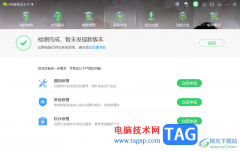
360安全卫士为我们提供了非常多的功能选项,不管是对系统防护、网页防护以及垃圾清理或者是病毒查杀以及对系统升级等都是可以进行相应的操作的,就比如进行系统升级操作,如果你电脑使...

小伙伴们你们知道腾讯会议如何打开录制文件的目录呢?今天小编很乐意与大家分享腾讯会议打开录制文件的目录的技巧,感兴趣的可以来了解了解哦。...

手心输入法是一款纯净好用的输入法,它不仅包含了一般输入法的中英文输入、词库和皮肤等功能,还有着无广告骚扰等功能特色,为用户带来了不错的使用体验,因此手心输入法受到了许多用...